La tua guida all'uso della crittografia BitLocker su Windows 10
Sicurezza Microsoft Windows 10 / / March 16, 2020
Ultimo aggiornamento il

Se sul tuo computer sono presenti dati riservati, dovrai assicurarti che rimangano protetti crittografando l'unità. Ecco come utilizzare BitLocker proprio per questo.
Risoluzione dei problemi di installazione di BitLocker
Se ricevi il seguente errore quando tenti di installare BitLocker, probabilmente significa che il tuo computer non supporta il chip Trusted Platform Module (1.2).
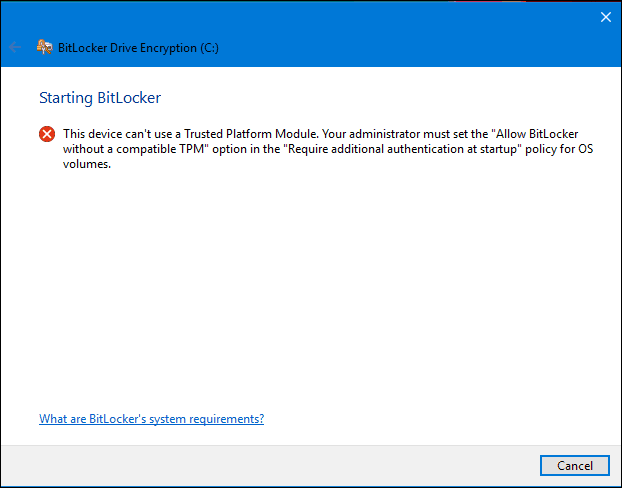
È possibile aggirare l'errore avviando Criteri di gruppo, quindi fare un'eccezione. stampa Tasto Windows + R poi genere:gpedit.msc quindi premi Invio sulla tastiera. Espandere Modelli amministrativi poi Componenti di Windows poi Crittografia unità Bitlocker quindi fare clic Unità del sistema operativo.
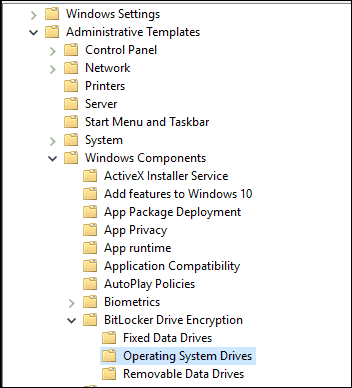
Pulsante destro del mouse Richiede un'autenticazione aggiuntiva all'avvio quindi fare clic Modificare.
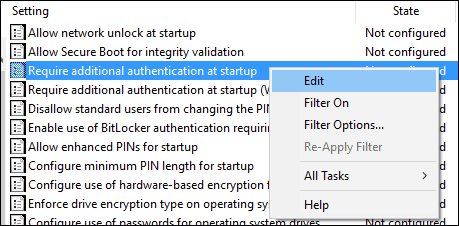
Scegliere Abilitato e quindi selezionare la casella per consentire BitLocker senza TPM compatibile nella sezione Opzioni.
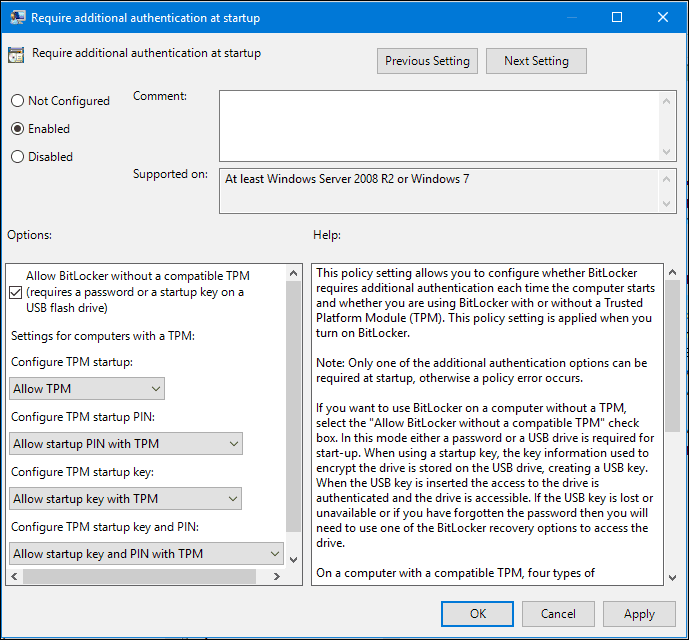
Per ulteriori informazioni su questa soluzione alternativa, leggi il nostro articolo: Come abilitare BitLocker su PC senza TPM.
Conferma le modifiche
Fai clic su Avvia quindi genere:gpforce.exe / aggiornamento per garantire che le modifiche vengano applicate. Vorrei anche raccomandare di riavviare il computer dopo aver eseguito questo comando.
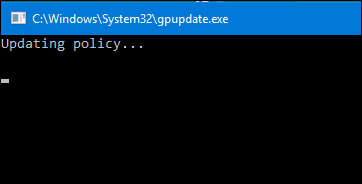
BitLocker potrebbe non essere adatto a tutti, ma alle persone che lavorano in ambienti con dati sensibili con cui viaggi, è consigliato. Ti consiglio di investire in una chiavetta USB dedicata per memorizzare la chiave di ripristino e conservare anche una copia stampata della chiave di 48 caratteri nel caso in cui tu perda. Inoltre, assicurati di creare un backup completo prima di iniziare questo processo. Non è mai possibile avere troppi backup del backup.
Ricorda che puoi crittografare anche le unità flash e SD. Per maggiori informazioni leggi il nostro articolo: Come crittografare un'unità flash USB o una scheda SD con BitLocker to Go.
pagine: 12



